서버 / IT Linux Mint 20.3 에서 Linux Mint 21로 업그레이드
2022.08.09 11:53
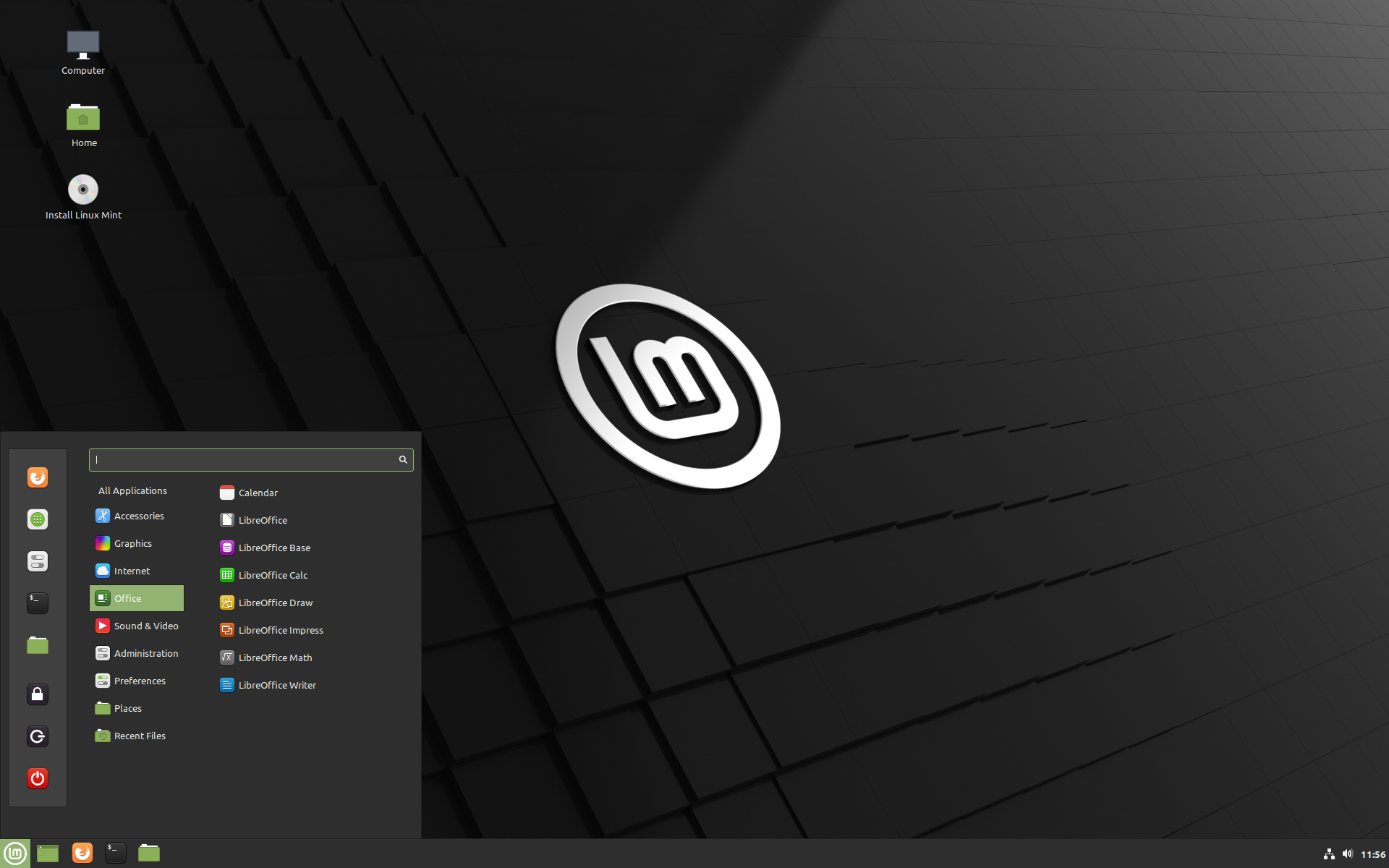
이제 Linux Mint 20.3 "Una"에서 Linux Mint 21 "Vanessa"로의 업그레이드 경로가 열려 사용자가 설치 프로그램을 인기 있는 Ubuntu 기반 배포판의 최신 버전으로 업그레이드할 수 있습니다.
Linux Mint 21 "Vanessa"는 이번 주말에 막 출시되었으며 Ubuntu 22.04 LTS(Jammy Jefflish) 운영 체제 시리즈의 Linux Mint 20.3 "Una"보다 새로운 베이스와 함께 최신 Linux 커널 및 그래픽 스택 및 기타 주요 내부 변경 사항이 포함되어 있습니다. Linux Mint 21의 새로운 기능을 확인하십시오.
이러한 주요 내부 변경 사항으로 인해 Linux Mint 20.3에서 Linux Mint 21로의 업그레이드 프로세스는 다소 번거롭겠지만, 다행히 Linux Mint 21에는 주요 Linux Mint 릴리스 간의 업그레이드를 새로 시작하는 사용자가 훨씬 쉽게 수행할 수 있도록 설계된 새로운 업그레이드 도구가 함께 제공됩니다.
새로운 Linux Mint 업그레이드 툴은 완전히 구성 가능하며 완전한 그래픽 업그레이드 환경, 다양한 시나리오에서 업그레이드 프로세스가 원활하게 진행되도록 더 많은 검사를 수행할 수 있는 기능, 사용자가 선택한 미러를 보존할 수 있는 기능, 고립된 패키지에 대한 경고 등의 기능을 제공합니다.
Linux Mint 20.3을 Linux Mint 21로 업그레이드하는 방법은 다음과 같습니다.
경고: 먼저 문제가 발생할 경우를 대비하여 가장 중요한 파일의 백업이 있는지 확인하고 설치가 최신 상태인지 확인합니다. 설치한 일부 타사 패키지의 비호환성으로 인해 주요 OS 버전 간에 업그레이드할 경우 항상 위험이 있으므로 자신의 위험을 감수해야 합니다.
Linux Mint 21의 경우 업그레이드 프로세스는 Linux Mint 21의 개발 주기 동안 Linux Mint 팀이 작업한 새로운 유틸리티를 통해 수행됩니다. 이 유틸리티를 mintupgrade(Upgrade Tool)라고 하며, 명령줄에서 실행되는 동안 사용자에게 전체 그래픽 업그레이드 프로세스를 제공합니다.
업그레이드 도구는 몇 달 전에 Linux Mint Debian Edition 4용으로 처음 제공되었으며, 이를 통해 사용자는 Linux Mint Debian Edition 5로 업그레이드할 수 있습니다. 그러나 2022년 8월 5일 현재 Linux Mint 20.3 "Una" 사용자가 설치를 Linux Mint 21 "Vanessa"로 업그레이드하려는 경우에도 사용할 수 있습니다.
터미널 앱에서 sudo apt install -y mintupgrade 명령을 실행하여 mintupgrade를 설치할 수 있습니다. 민트 업그레이드 패키지가 성공적으로 설치되면 sudo mintupgrade 명령을 실행하여 업그레이드 프로세스를 시작해야 합니다.
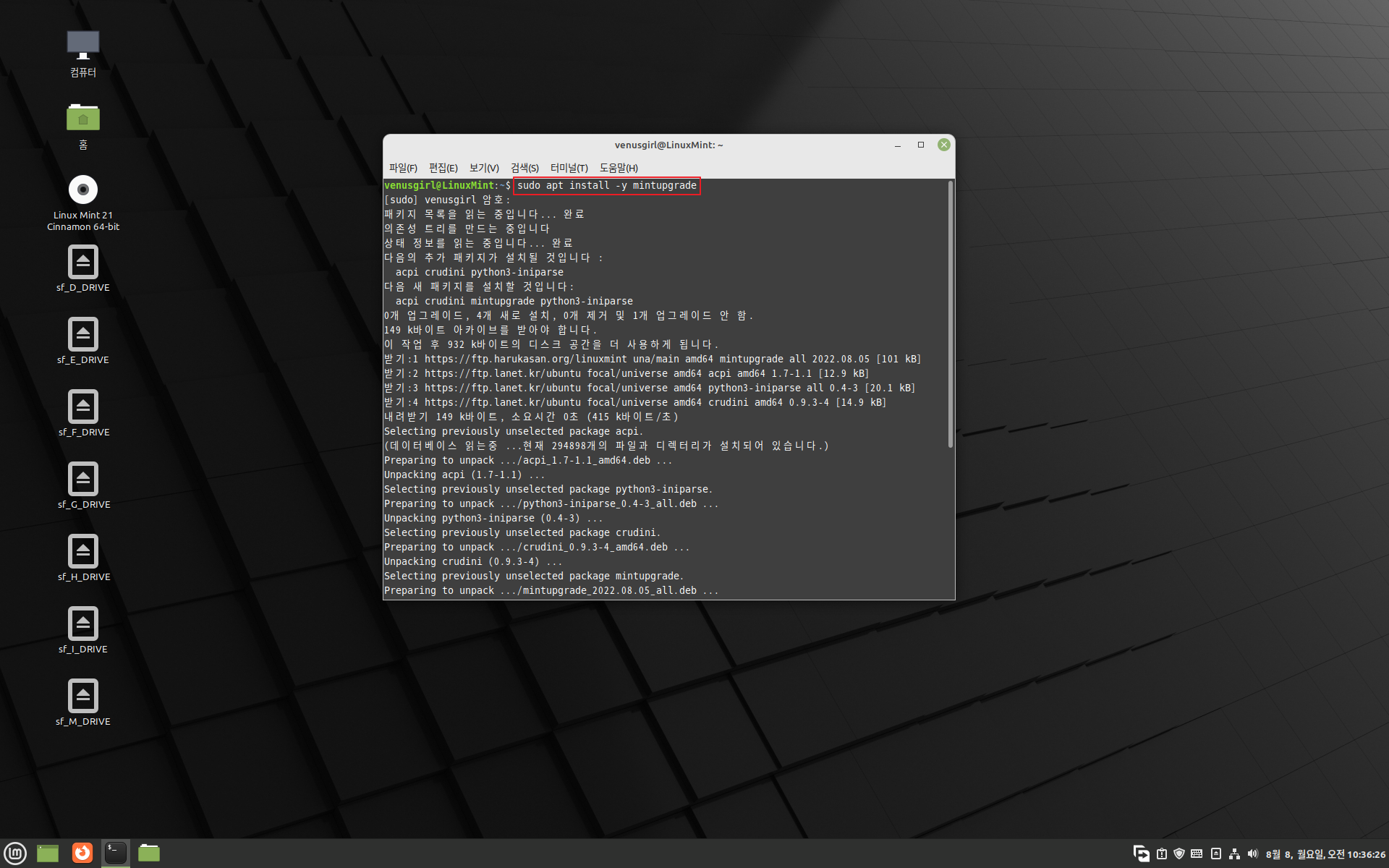
그런 다음 화면의 지침에 따라 Linux Mint 20.3 설치를 Linux Mint 21로 업그레이드하기만 하면 됩니다.
새 업그레이드 도구에는 몇 가지 단계가 있습니다. 먼저 몇 가지 건전성 검사를 수행하고, Timeshift 유틸리티를 사용하여 백업을 수행하도록 요청하고(Upgrade Tool의 설정에서 비활성화할 수 있음), 패키지를 시뮬레이션 및 다운로드하고(업그레이드 및 제거할 패키지를 표시), 실제 업그레이드를 수행합니다.
업그레이드 프로세스가 완료되면 링크가 끊긴 패키지 목록이 표시되며, 이 목록은 유지하지 않을 경우 제거됩니다. 물론 전체 업그레이드 프로세스는 인터넷 대역폭 및 컴퓨터 사양에 따라 다소 시간이 걸립니다.
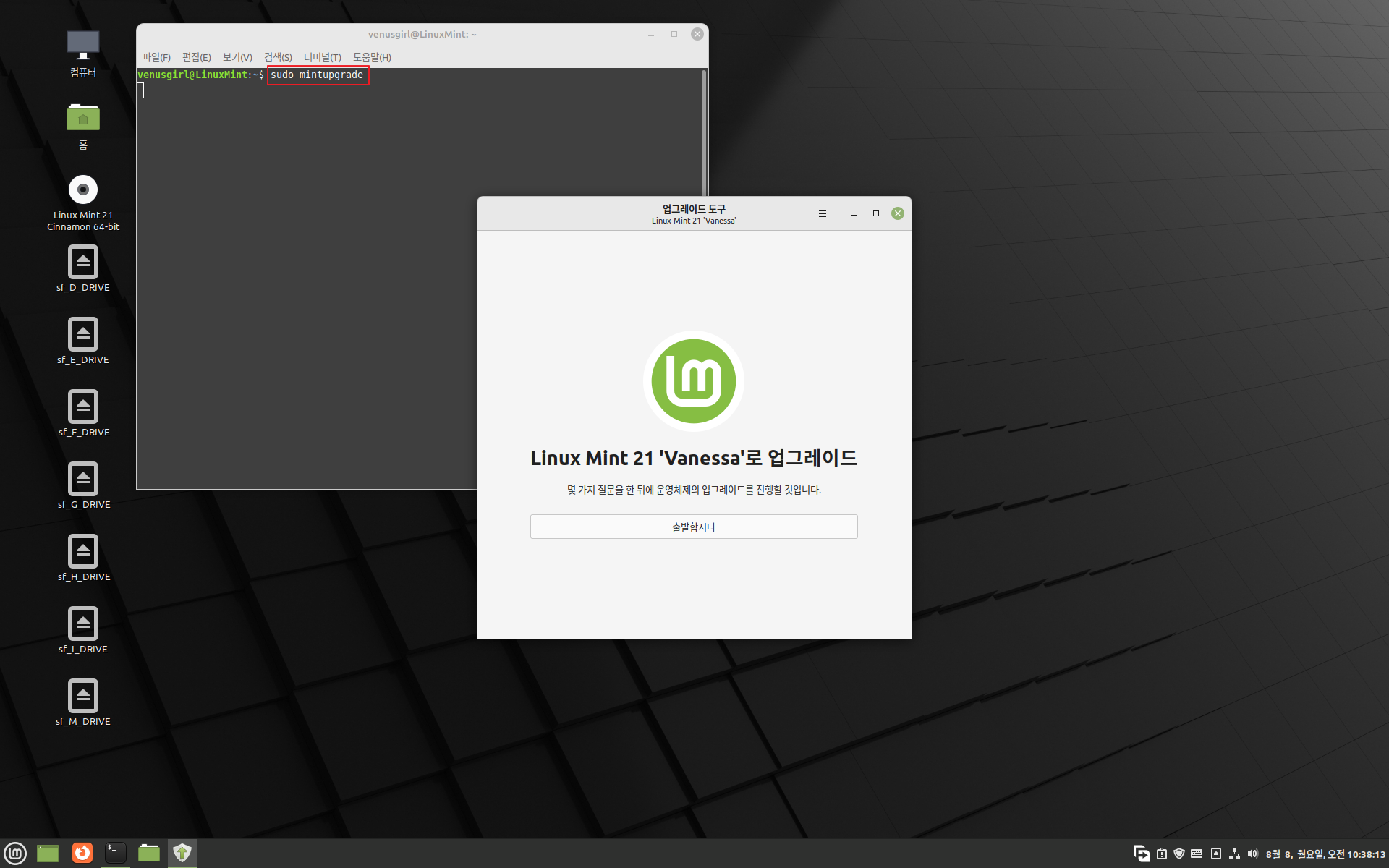
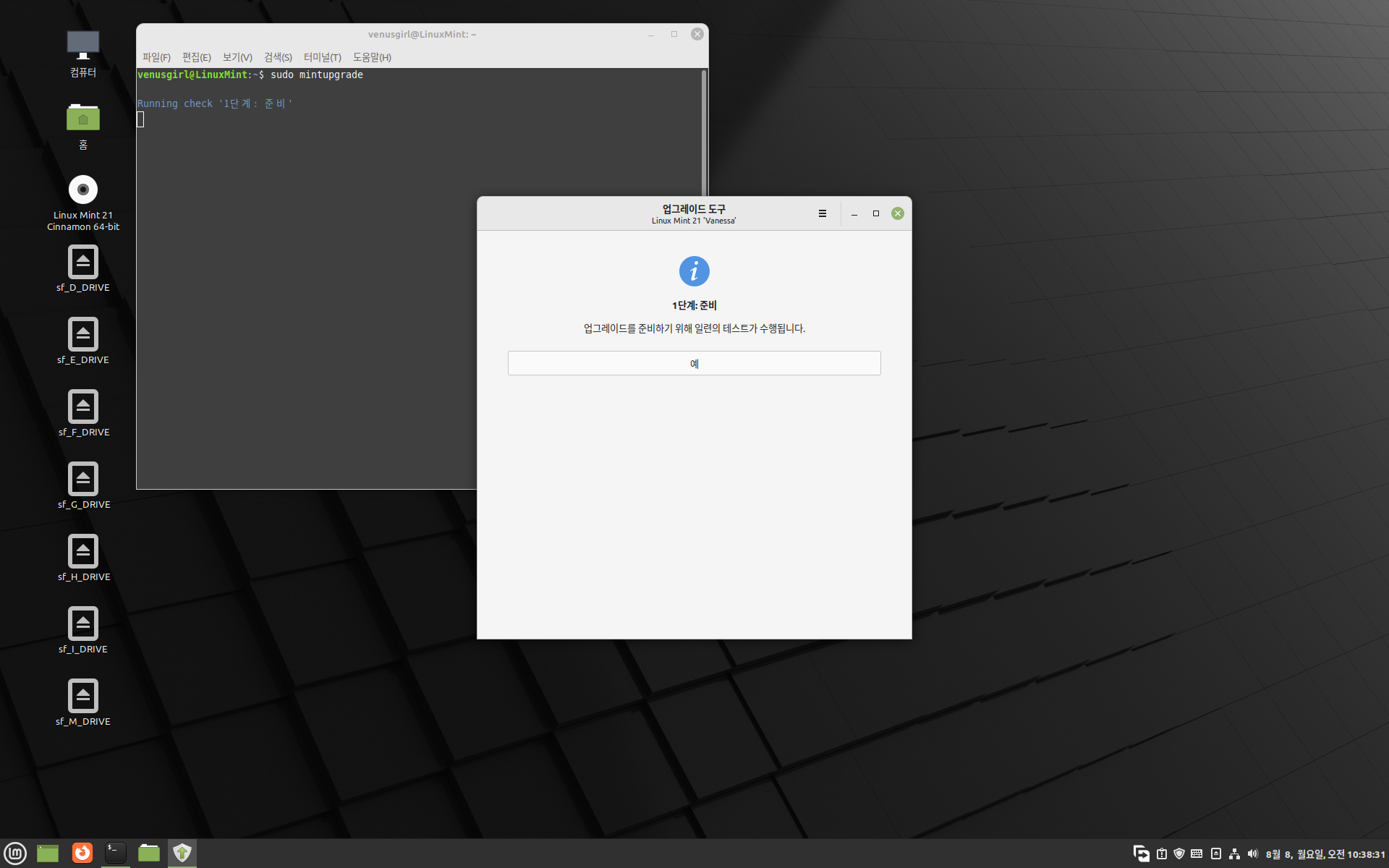
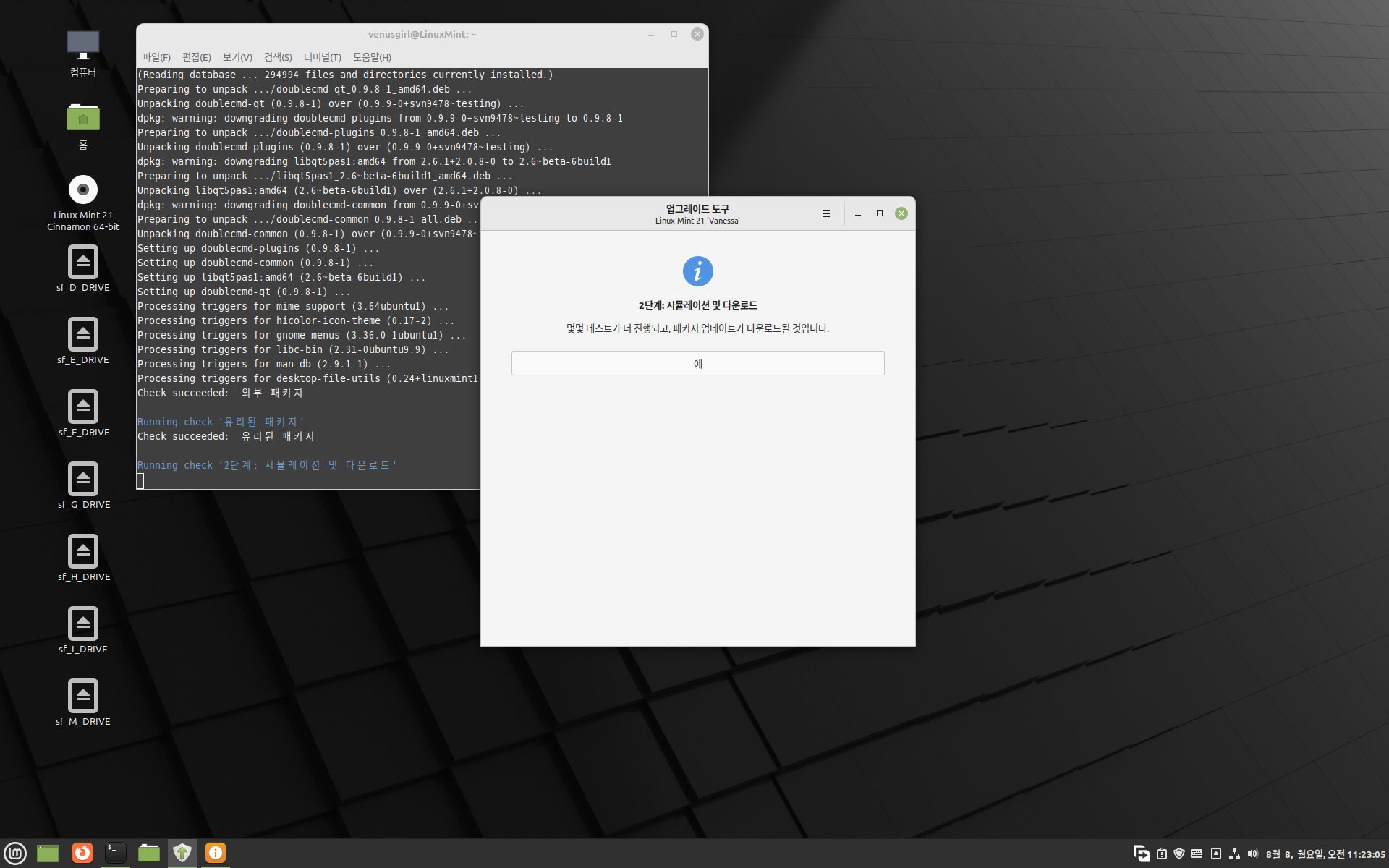
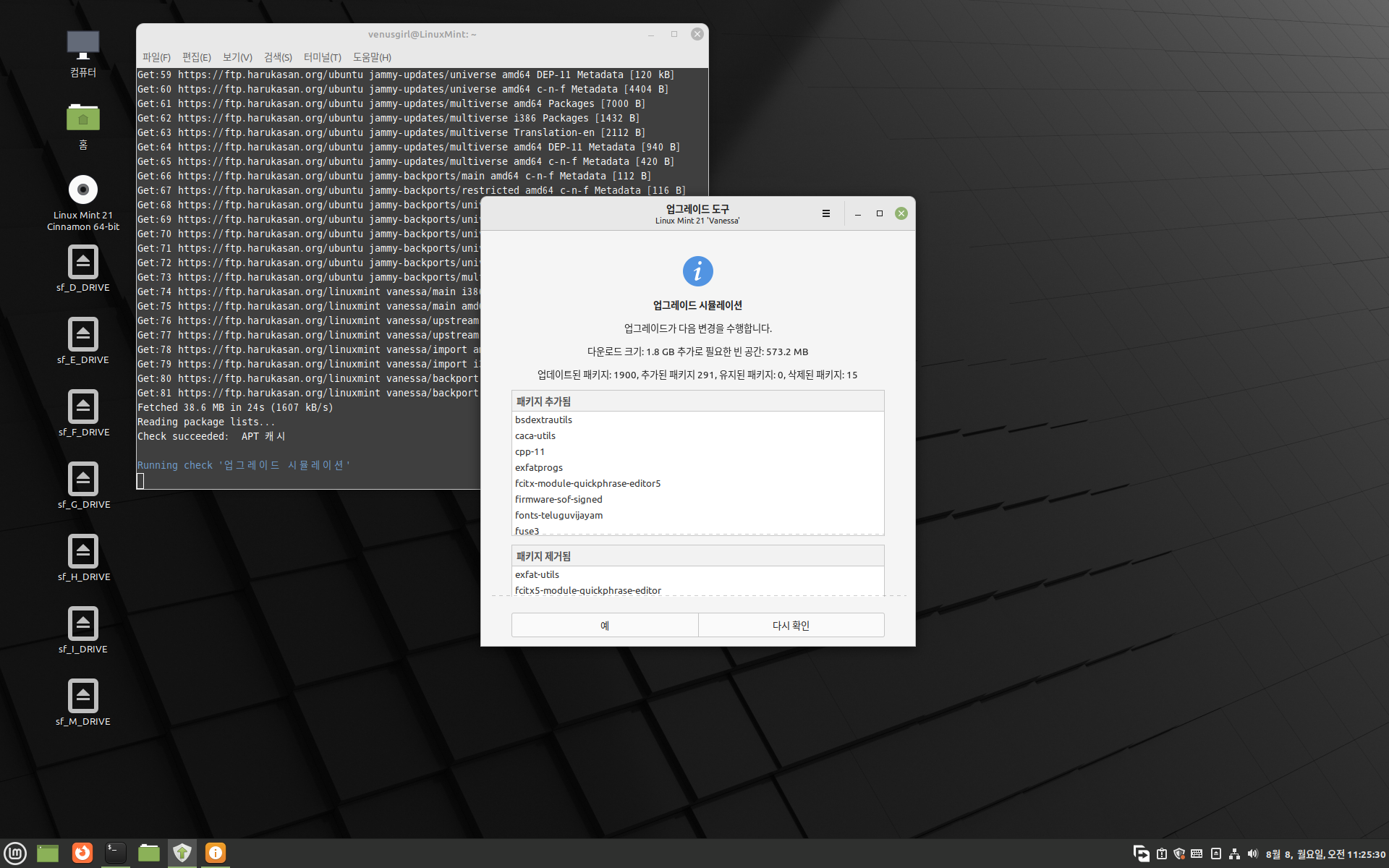
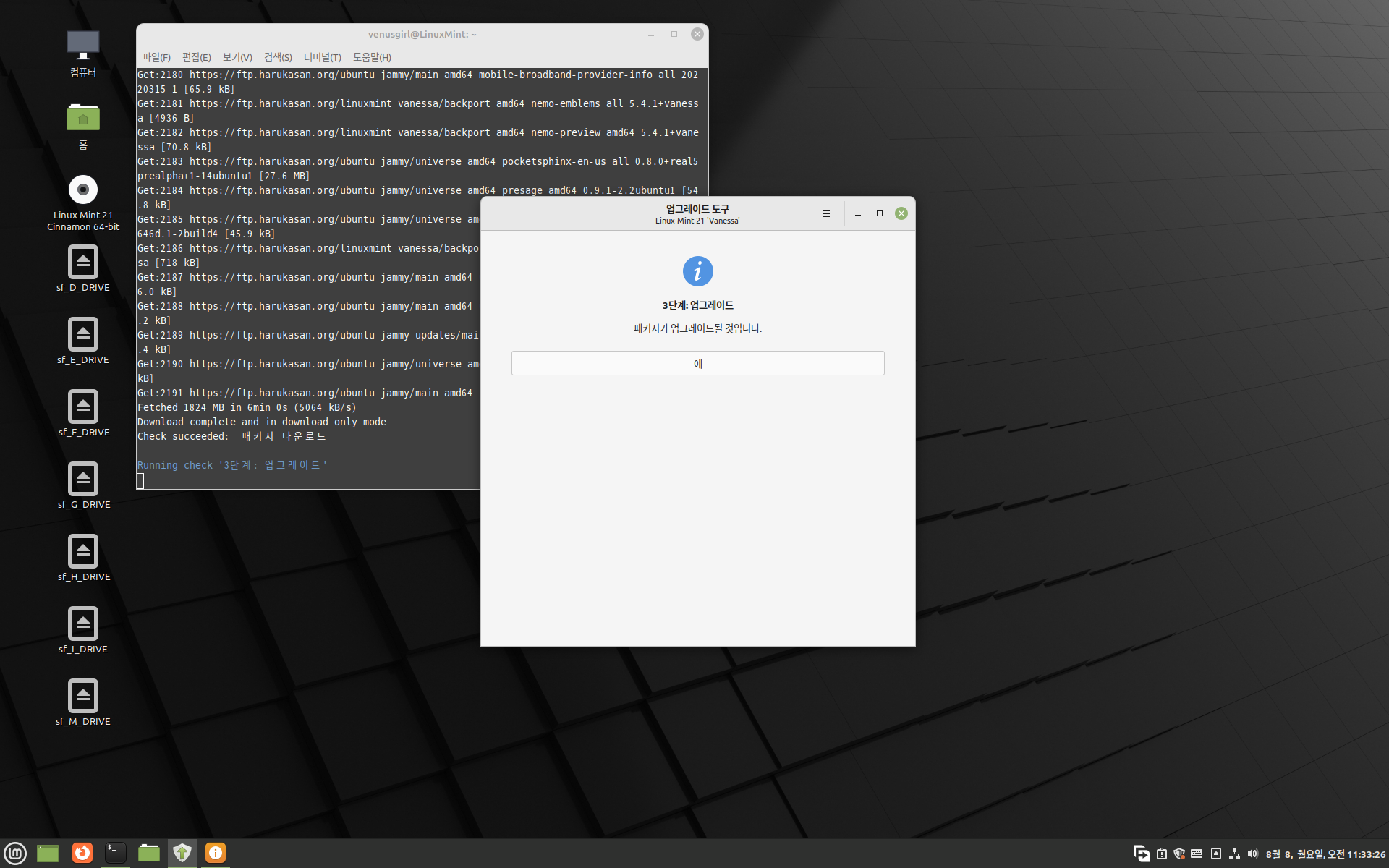
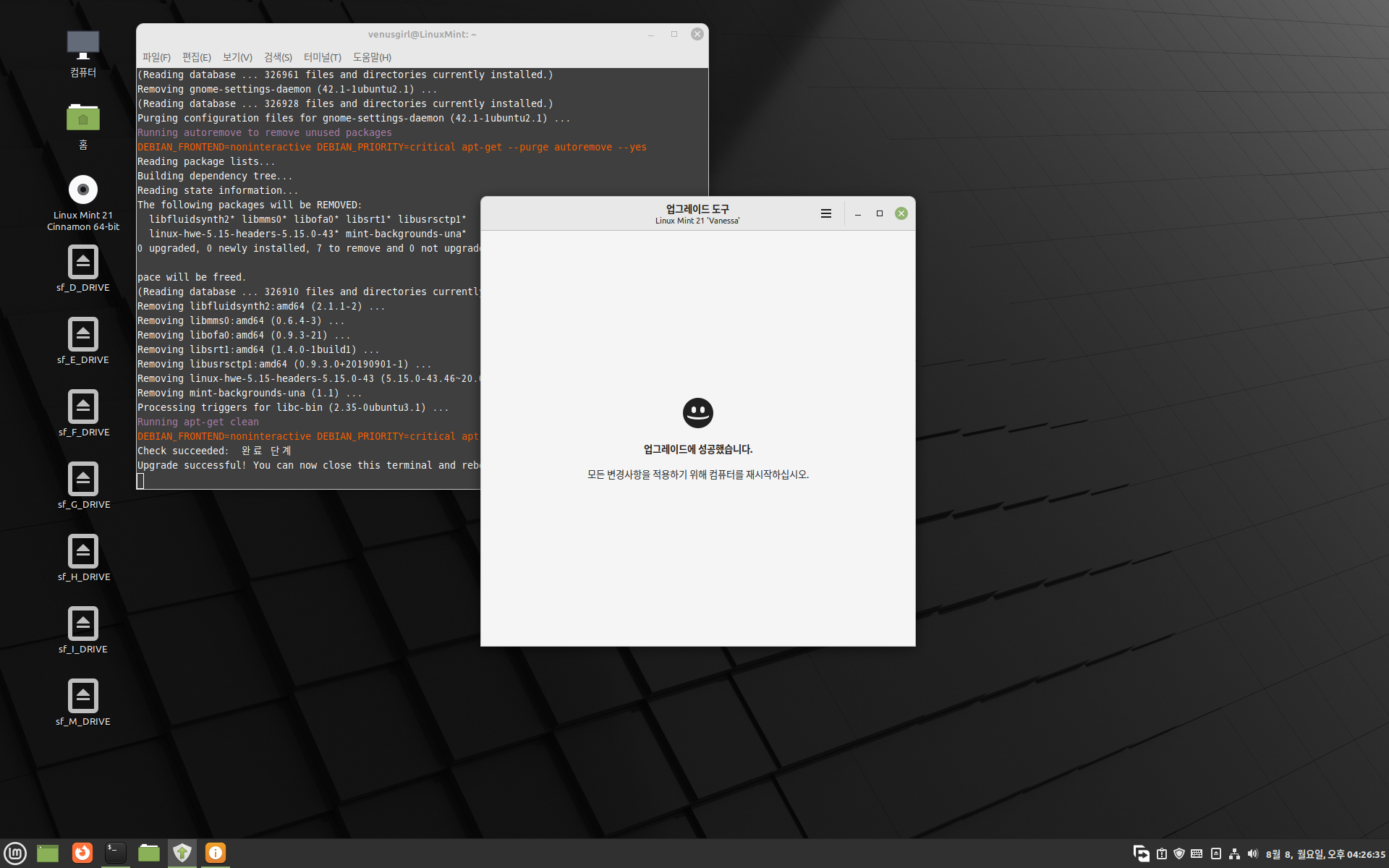
하지만 프로세스가 완료되면 새로운 Linux Mint 21 "Vanessa" 설치와 흥미로운 새로운 기능을 즐기실 수 있습니다!
| 번호 | 제목 | 글쓴이 | 조회 | 추천 | 등록일 |
|---|---|---|---|---|---|
| [공지] | 강좌 작성간 참고해주세요 | gooddew | - | - | - |
| 104 | 윈 도 우| Windows 10 을 upgrade 없이 설치하고 단박에 인증 ! [38] | kwoods | 27082 | 21 | 09-06 |
| 103 | 윈 도 우| winpe.wim, install.wim에 컴퓨터 드라이브 통합하기. [4] |
|
27164 | 2 | 01-17 |
| 102 | 윈 도 우| 윈도우7 드라이버 자동설치 망고 만들기 [34] | 난이나 팔 | 27284 | 0 | 03-27 |
| 101 | 윈 도 우| 운영체제 설치 후 해주면 좋은 팁 [23] |
|
27317 | 6 | 09-22 |
| 100 | A.I_08.02.07 New PDF 사용 설명서 [3] | David Lee | 27609 | 0 | 02-07 |
| 99 | 윈 도 우| 윈도우8 꾸미기 - 윈도우8 테마 패치하고 테마 적용하기 [7] | JHRunning | 27683 | 3 | 02-07 |
| 98 | 윈 도 우| 윈빌더(WinBuilder)로 윈도우 7 PE 만들기 [8] |
|
27684 | 4 | 01-21 |
| 97 | 윈 도 우| OneKey_8.0.0.206.kor 사용하기 [30] | 하늘보기 | 27779 | 26 | 03-29 |
| 96 | 하드웨어| 익스플로러의 즐겨찾기를 쉽게하자 [2] | Purehanul | 27814 | 0 | 05-22 |
| 95 | windows7 서비스 최적화 [9] | 죠타로 | 27831 | 0 | 08-08 |
| 94 | 윈 도 우| 가상메모리 없이 사용하기 [19] | 아이스언맨 | 27871 | 4 | 02-19 |
| 93 | 윈 도 우| 윈도우 10 설치, 최적화 및 기타 팁 100개 정리 [56] | 컴알못러 | 27969 | 79 | 01-26 |
| 92 | 윈 도 우| .Net Framework(닷넷프레임웤)관련 총정리 및 오류해결 [8] | 드로리안 | 28152 | 7 | 05-12 |
| 91 | 윈 도 우| sp1 설치후 인증시 제품 키를 찾을 수 없습니다 나올때.. [12] | 나무 | 28172 | 1 | 03-02 |
| 90 | 윈 도 우| PE 한글화 프로그램 (v1.0) [106] | ㄱㅇㄱㄱㅁ | 28173 | 89 | 06-26 |
| 89 | 윈 도 우| ssd 최적화 제대로 알고 사용하자 [19] | 박군 | 28174 | 8 | 04-27 |
| 88 | 기 타| <STRONG><FONT color=#6699ff>바이오스업데이... [5] | gooddew | 28288 | 0 | 09-11 |
| 87 | 윈 도 우| 6. MS 인증 - 인증 개념 및 종류, 토큰 최적화 [1] | 공피 | 28303 | 0 | 02-14 |
| 86 | 기 타| 어드민계정 활성화 하기 | gooddew | 28520 | 1 | 09-11 |
| 85 | 윈 도 우| ‘윈도우8′에서 ‘시작’ 버튼 되살려보자 [5] | 짱가세상 | 28579 | 0 | 03-06 |

정보 감사합니다.